
Spotify est un géant de la musique numérique. Cela ne fait aucun doute. Si vous pensez qu’ils ont tout fait, détrompez-vous. Ils disposent désormais d'une fonctionnalité pour leurs applications iOS et Android qui peut remplacer les DJ dans les soirées.
La fonctionnalité ? C'est appelé Spotify Mode de fete. C'est probablement une mauvaise nouvelle pour les DJ mais une bonne nouvelle pour les fêtards et les organisateurs. Imaginez jouer de la musique en continu lors d'une fête. C'est une chose de moins à craindre si vous organisez une fête.
Maintenant, si vous vous interrogez sur cette fonctionnalité particulière appelée, Spotify Mode fête, continuez à lire pour voir comment vous pouvez en profiter et l'utiliser lors de votre prochaine fête.
Guide des matières Partie 1. Spotify Mode fête expliquéPartie 2. Comment utiliser Spotify Party modePartie 3. Ayez un Spotify Faire la fête sans publicitéPartie 4. Conclusion
Notre Spotify Le mode Party espère remplir le rôle habituellement réservé aux DJ live. Il dispose d'un sélecteur de mode réglable. La liste de lecture est générée via des mixages adaptés au rythme. Il permet des transitions plus fluides entre les chansons afin que votre fête ne soit jamais sans musique. Pas même une seconde. Cette fonctionnalité de Spotify s'adapte également aux festivités en temps réel.
Ce que vous pouvez obtenir de la Spotify Le mode Party est une liste de lecture exclusive de 120 chansons créée par Diplo. Diplo est un producteur de disques et un DJ américain. Par conséquent, vous êtes sûr d'avoir de la musique géniale et cool lors de votre prochaine fête, sans avoir à payer pour un service de DJ.
Vous pouvez utiliser le mode fête de Spotify est assez facile à utiliser. Même si vous êtes sur un compte gratuit, vous pouvez toujours en bénéficier. La seule chose est que vous serez coincé avec beaucoup de publicités. Attendez-vous à quelques sauts entre et dans les chansons. Si tout cela vous convient, les étapes ci-dessous vous montrent comment vous pouvez utiliser le mode fête de Spotify.
Sur votre ordinateur, vous pouvez lancer l'application ou simplement utiliser leur application Web. Connectez-vous à votre compte.
Maintenant que vous êtes connecté, vous êtes sur la page d'accueil. Amenez votre curseur sur la barre de menu de l'écran principal et cliquez sur Genres & Moods.
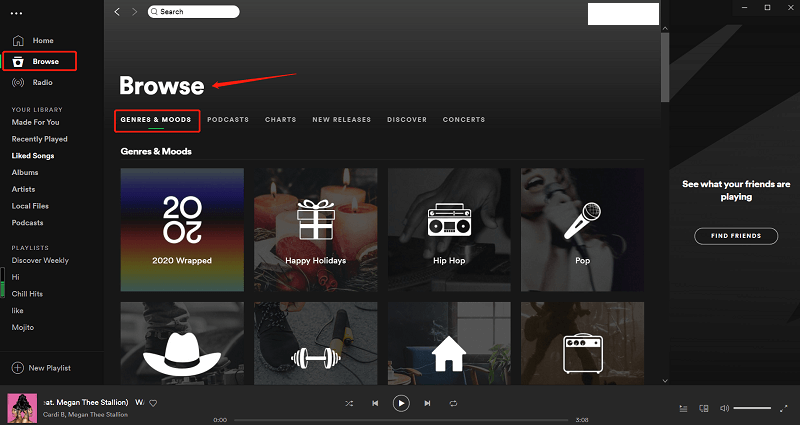
Vous serez maintenant sur la page Genres & Moods. Faites défiler vers le bas et recherchez Party. Cliquez ensuite dessus.
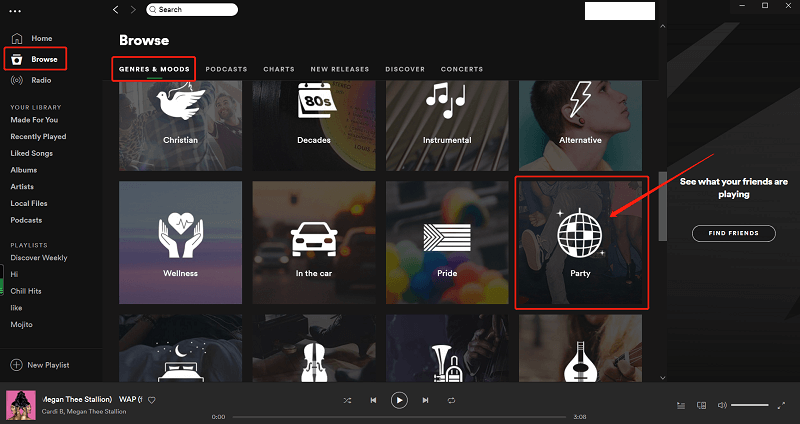
Sur la page Party, vous pouvez voir les listes de lecture les plus populaires sur Spotify. Cliquez sur Voir tout pour élargir vos options.
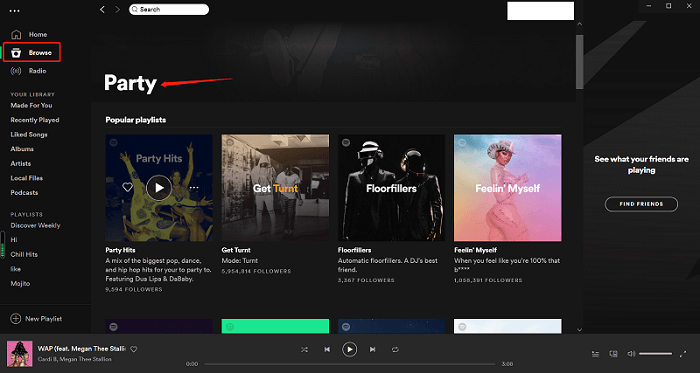
Vous pouvez créer une liste de lecture de fête en cliquant sur le signe + à côté de Créer une liste de lecture sur le côté gauche de l'écran. Une fois que vous l'avez fait, vous êtes prêt pour votre fête.
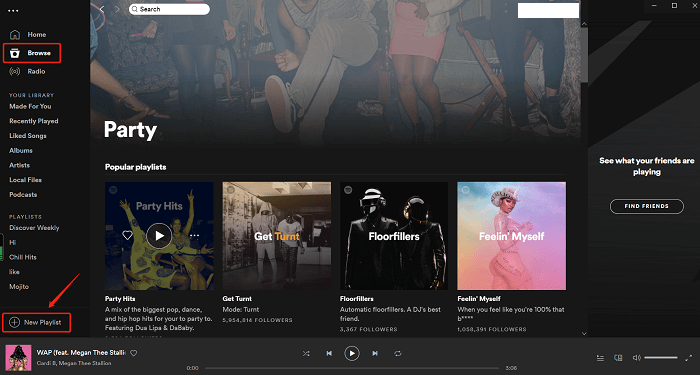
Il est assez facile d'utiliser le mode fête de Spotify. Bien que vous puissiez l'utiliser avec un Spotify compte, vous vous retrouveriez avec les publicités et les sauts entre et dans les chansons. Cela va à l'encontre de l'objectif d'avoir de la musique en continu, n'est-ce pas ?
Vous pouvez avoir un Spotify faire la fête sans les publicités et les sauts. Non, vous n'avez pas besoin de vous inscrire à un compte Premium. Au lieu de cela, vous pouvez utiliser un programme appelé le DumpMedia Spotify Music Converter. Cela convertit la musique de fête de Spotify dans un format que vous voulez afin que vous puissiez le lire sur n'importe quel appareil.

Comme il se convertit et télécharge la musique, Il supprime le DRM ainsi que. Une fois que vous avez enregistré toutes les chansons sur votre ordinateur, vous pourrez jouer de la musique de fête en continu. Découvrez les étapes d'utilisation du DumpMedia Spotify Music Converter.
Étape 1. Lancer le programme
Étape 2. Ajouter des chansons à partir de Spotify
Étape 3. Choisissez le format de fichier
Étape 4. Convertissez toutes les chansons
Téléchargement gratuit Téléchargement gratuit
Continuez à lire pour voir les étapes détaillées sur la façon d'utiliser le DumpMedia Spotify Music Converter afin que vous puissiez avoir de la musique continue lors de votre prochaine fête.
Vous pouvez lancer le DumpMedia Spotify Music Converter en cliquant dessus lien. Téléchargez et installez le programme. Lancez-le avec votre Spotify compte.
Il y a une raison pour laquelle vous devez garder votre Spotify compte ouvert également. À partir de là, vous devrez choisir les chansons que vous souhaitez ajouter au DumpMedia Spotify Music Converter.
Vous avez deux options pour procéder. Votre première option consiste à faire glisser la chanson de Spotify à la DumpMedia Spotify Music Converter. La deuxième option consiste à copier l'URI de la chanson sur Spotify et collez-le sur le DumpMedia Spotify Music Converter.

Vous pouvez maintenant choisir le format de fichier que vous aimez. Si vous placez votre curseur dans le coin supérieur droit de la DumpMedia Spotify Music Converter, vous trouverez une boîte dans laquelle vous pourrez choisir un format de fichier pour vos chansons. Cliquez sur la flèche vers le bas et recherchez le format de fichier que vous aimez.

Avant de procéder à la conversion, vous devez choisir un emplacement pour vos chansons de fête sur l'ordinateur. Vous pouvez le faire en cliquant sur le bouton Parcourir dans la partie bouton de l'écran.
Après avoir fait cela, vous pouvez convertir les chansons une par une en cliquant simplement sur le bouton Démarrer en face de chaque chanson ou en cliquant sur le bouton Convertir que vous voyez dans le coin supérieur droit de l'écran. Une fois que toutes les chansons ont été converties et téléchargées, vous pouvez faire la fête avec tous les Spotify Chansons.

La musique peut faire ou défaire une fête. Grâce à Spotify, vous pouvez maintenant avoir une musique de fête géniale. Même si vous êtes sur un compte gratuit, vous pourrez toujours avoir de la bonne musique de fête.
Avez-vous essayé le mode fête de Spotify? Qu'en pensez-vous ? Partage avec nous. Nous aimerions avoir de vos nouvelles.
